专业的浏览器下载、评测网站
IE浏览器无法下载文件怎么办 教你详细的修复方法
2020-04-28作者:浏览器之家来源:本站原创浏览:
IE浏览器作为一款非常经典的浏览器还是拥有许多用户的,小编身边也有许多朋友还在使用IE浏览器。最近有一个使用IE浏览器的朋友向小编反映说自己在IE浏览器中下载文件时发现无法正常进行下载,下载时总是会弹出提示说自己的下载请求被IE浏览器给拦截了。所以小编今天就给大家分享一下允许IE浏览器下载文件的方法,下面我们一起来看一看吧
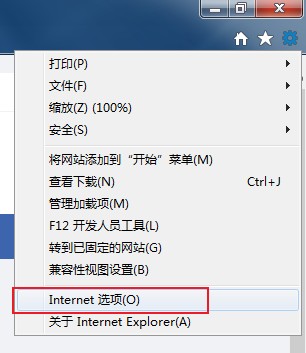
2.在弹出的Internet选项窗口中点击切换到“安全”选项卡,并在下方选中“internet”并点击“自定义级别”按钮;
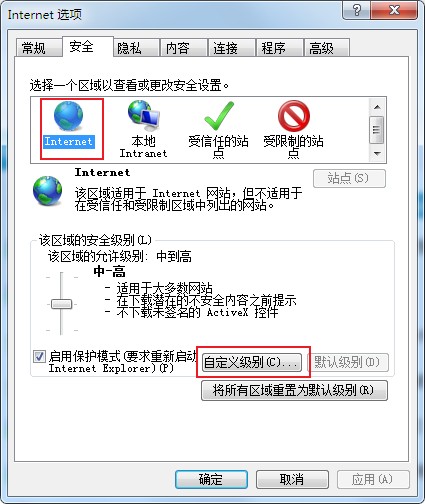
3.这时会再次弹出一个设置窗口,在窗口下方的“重置自定义设置”中将级别设置为“中”然后点击“重置”按钮;
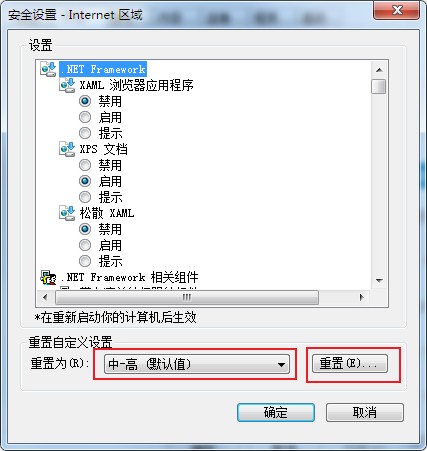
4.这时会弹出一个提示窗口,我们不用去管它,直接点击“是”按钮就可以了;
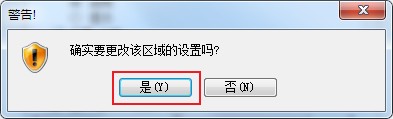
5、接着返回Internet选项窗口,然后依次将“本地Intrannet”和“可信站点”进行同样的设置就可以了;
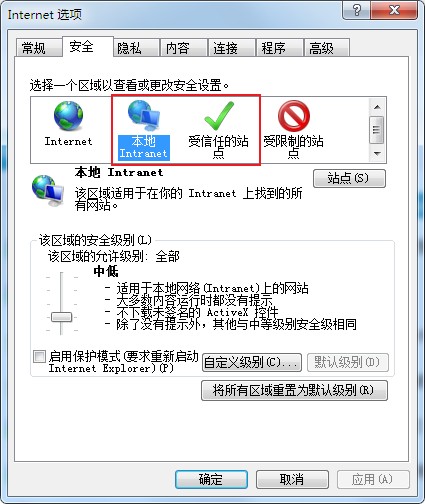
以上就是IE浏览器允许下载文件的方法,希望对大家有所帮助,更多IE浏览器相关内容欢迎点击继续关注浏览器之家。
IE浏览器允许下载文件的方法
1.打开IE浏览器,在浏览器右上方点击“设置”图标,在下方弹出的菜单窗口中选择“Internet选项”;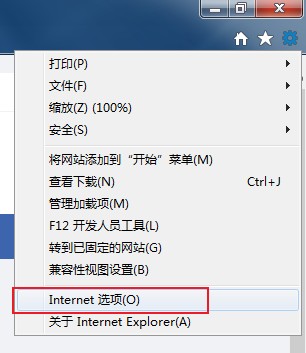
2.在弹出的Internet选项窗口中点击切换到“安全”选项卡,并在下方选中“internet”并点击“自定义级别”按钮;
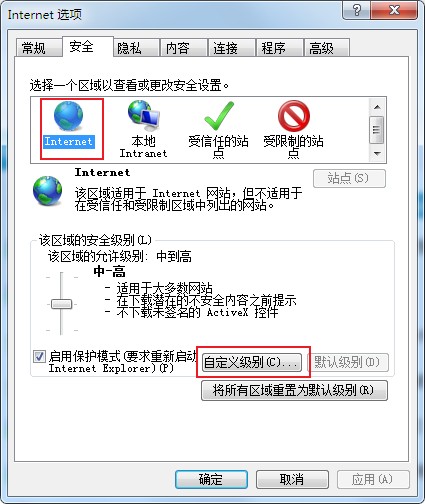
3.这时会再次弹出一个设置窗口,在窗口下方的“重置自定义设置”中将级别设置为“中”然后点击“重置”按钮;
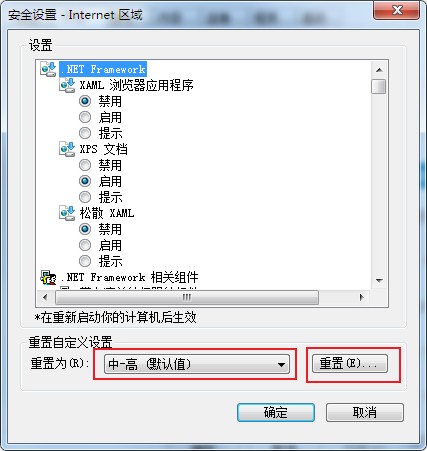
4.这时会弹出一个提示窗口,我们不用去管它,直接点击“是”按钮就可以了;
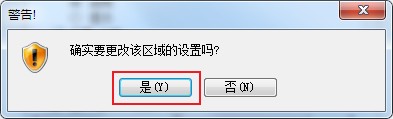
5、接着返回Internet选项窗口,然后依次将“本地Intrannet”和“可信站点”进行同样的设置就可以了;
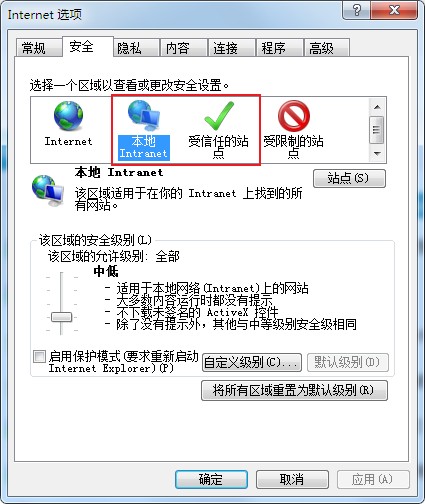
以上就是IE浏览器允许下载文件的方法,希望对大家有所帮助,更多IE浏览器相关内容欢迎点击继续关注浏览器之家。
猜你喜欢
热门文章
本类排行
相关下载
关注手机站